Come aggiornare manualmente Windows 11
Microsoft Windows 11 Eroe / / August 26, 2021

Ultimo aggiornamento il

Devi mantenere il tuo PC Windows 11 sicuro, stabile e aggiornato. Ecco a cosa servono gli aggiornamenti di Windows. Ecco come controllare manualmente gli ultimi.
Come Windows 10, il nuovo Windows 11 di Microsoft aggiornerà automaticamente il sistema operativo con aggiornamenti cumulativi e di altro tipo in background. Proverà quindi a riavviare il PC in un momento in cui non lo si utilizza al di fuori di Orario di attività. Ma a volte potrebbe essere necessario installare un'importante patch fuori banda di emergenza il prima possibile. O forse ti piace rimanere aggiornato sugli aggiornamenti. In ogni caso, ecco come aggiornare manualmente il tuo computer Windows 11.
Installa manualmente gli aggiornamenti di Windows 11
Per controllare e installare manualmente gli aggiornamenti, fare clic su Cominciare e clicca su Impostazioni icona. In alternativa, puoi usare il scorciatoia da tastieraTasto Windows + I per aprire direttamente le Impostazioni.
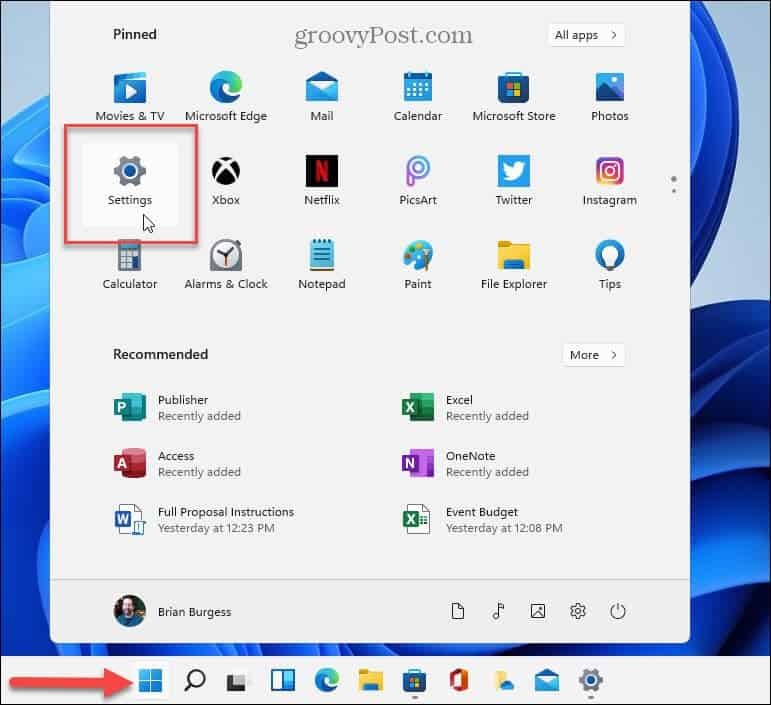
Una volta aperto il menu Impostazioni, fai clic su aggiornamento Windows dalla barra laterale a sinistra.
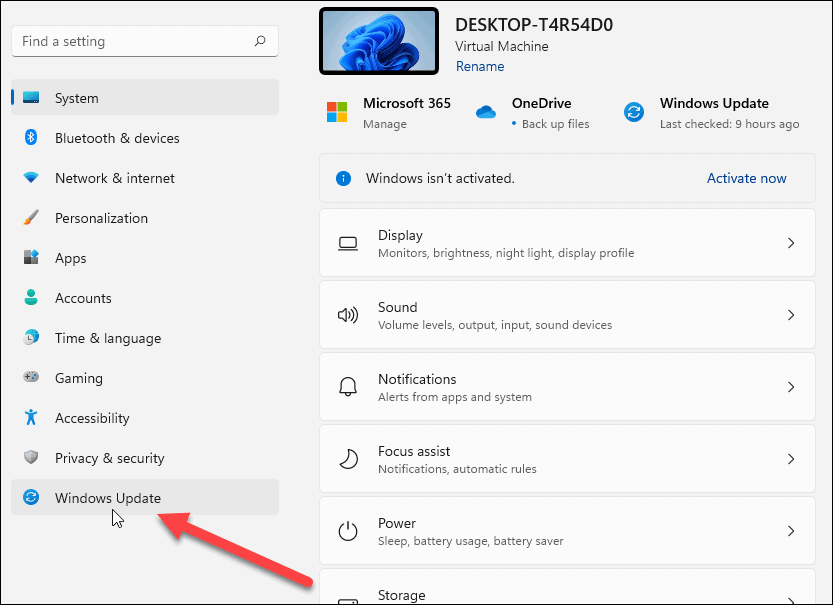
Nella schermata successiva, fai clic su Controlla gli aggiornamenti pulsante.
Nota: Se un aggiornamento è pronto per essere installato, dovresti vederlo già elencato qui. Quindi, puoi fare clic sul pulsante per scaricarlo e installarlo senza prima controllare.

Ora, attendi che Windows controlli i server Microsoft per eventuali nuovi aggiornamenti.
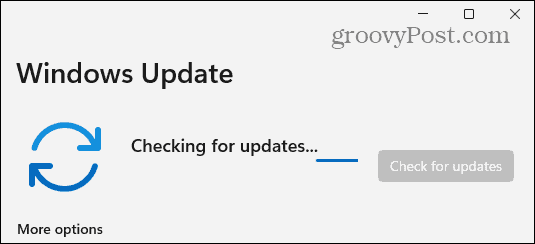
Se disponibile, vedrai il numero KB dell'aggiornamento e potrai fare clic su Scarica ora pulsante per installarlo. Successivamente, fai clic su Riavvia ora pulsante se necessario. Vale anche la pena notare che mostrerà il tempo approssimativo necessario al riavvio per completare l'installazione.
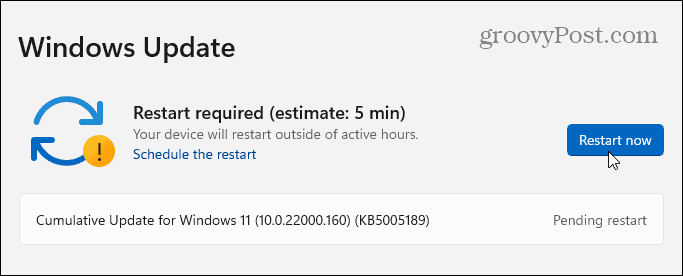
Se non è disponibile nulla, mostrerà che il tuo sistema è aggiornato. Ti mostrerà anche il giorno e l'ora dell'ultima verifica degli aggiornamenti.
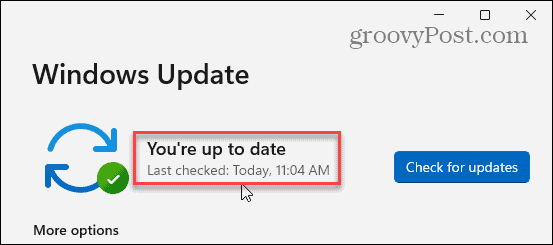
Il controllo e l'installazione di Windows Update è semplice ed essenzialmente lo stesso di Windows 10. Vale anche la pena notare che se un aggiornamento è disponibile su Windows 11, vedrai una piccola icona di aggiornamento nell'angolo in basso a destra della barra delle applicazioni. Se lo vedi, puoi fare clic su di esso e le impostazioni si apriranno nella sezione Windows Update.
Per ulteriori informazioni su Windows 11, consulta il nostro articolo su facendo un'installazione pulita. E gli utenti di Windows 10 potrebbero voler dare un'occhiata a quattro modi per disattivare gli aggiornamenti di Windows.
Come cancellare la cache, i cookie e la cronologia di navigazione di Google Chrome
Chrome fa un ottimo lavoro di memorizzazione della cronologia di navigazione, della cache e dei cookie per ottimizzare le prestazioni del browser online. Il suo è come...
Corrispondenza dei prezzi in negozio: come ottenere i prezzi online durante gli acquisti in negozio
Acquistare in negozio non significa dover pagare prezzi più alti. Grazie alle garanzie di abbinamento prezzo, puoi ottenere sconti online mentre fai acquisti in...
Come regalare un abbonamento Disney Plus con una carta regalo digitale
Se ti è piaciuto Disney Plus e vuoi condividerlo con gli altri, ecco come acquistare un abbonamento regalo Disney+ per...
La tua guida alla condivisione di documenti in Google Documenti, Fogli e Presentazioni
Puoi collaborare facilmente con le app basate sul Web di Google. Ecco la tua guida alla condivisione in Documenti, Fogli e Presentazioni Google con le autorizzazioni...



